Instalação do conector de dispositivo móvel - Linux
O componente do Gerenciamento de dispositivo móvel/Conector ESET PROTECT (MDM/MDC) (apenas no local) teve seu fim da vida útil agendado. Ler mais. Recomendamos que você migre para o gerenciamento de dispositivo móvel em nuvem.
Você pode instalar o conector de dispositivo móvel em um servidor diferente daquele no qual seu servidor ESET PROTECT está sendo executado. Por exemplo, você pode usar esse cenário de instalação para que o Mobile Device Connector possa ser acessado da internet para gerenciar os dispositivos móveis do usuário em todos os momentos.
Siga as etapas abaixo para instalar o componente Mobile Device Connector no Linux usando o comando Terminal:
Certifique-se de atender a todos os pré-requisitos de instalação. |
1.Faça o download do script de instalação do Mobile Device Connector:
wget https://download.eset.com/com/eset/apps/business/era/mdm/latest/mdmcore_linux_x86_64.sh |
2.Execute o script de instalação com base no exemplo abaixo (novas linhas serão divididas por "\" para copiar o comando inteiro no Terminal):
sudo ./mdmcore_linux_x86_64.sh \ |
Para obter uma lista completa dos parâmetros disponíveis (imprimir mensagens de ajuda), use:
--help |
Recomendamos remover comandos contendo dados sensíveis (por exemplo, uma senha) do histórico da linha de comando: 1.Execute history para ver a lista de todos os comandos no histórico. 2.Execute history -d line_number (especifique o número da linha do comando). Alternativamente, execute history -c para remover todo o histórico da linha de comando. |
Parâmetros necessários do comando de instalação
Existem muitos parâmetros opcionais de instalação, mas alguns deles são obrigatórios:
•Certificado de mesmo nível – existem dois métodos de obter o certificado de mesmo nível ESET PROTECT:
•Instalação auxiliada por servidor – será necessário fornecer credenciais de administrador do Web Console ESET PROTECT (o instalador vai fazer download dos certificados necessários automaticamente).
•Instalação off-line - você precisará fornecer um Certificado de mesmo nível (o Certificado de Proxy exportado do ESET PROTECT). Alternativamente, é possível usar seu certificado personalizado.
oPara uma Instalação auxiliada por servidor inclua pelo menos:
--webconsole-password= |
oPara uma Instalação off-line inclua:
--cert-path= |
(O Certificado de Agente padrão criado durante a instalação do Servidor ESET PROTECT não precisa de uma senha.)
•Certificado de Proxy do HTTPS:
oSe você já tem um certificado HTTPS:
--https-cert-path= |
oPara gerar um novo certificado HTTPS:
--https-cert-generate |
•Conexão com o Servidor ESET PROTECT (nome ou endereço IP):
--hostname= |
•Conexão de banco de dados:
oPara um banco de dados MySQL inclua:
--db-type="MySQL Server" |
oPara um banco de dados MICROSOFT SQL inclua:
--db-type="Microsoft SQL Server" |
Relatório do instalador
O relatório do instalador pode ser útil para solução de problemas e você pode encontrá-lo nos Arquivos de relatório.
Depois de concluída a instalação, verifique se o Conector de dispositivo móvel está sendo executado corretamente abrindo https://seu-nome-de-host-mdm:porta-de-inscrição (por exemplo, https://eramdm:9980) no seu navegador da web. Se a instalação for realizada com êxito, você verá a mensagem a seguir:
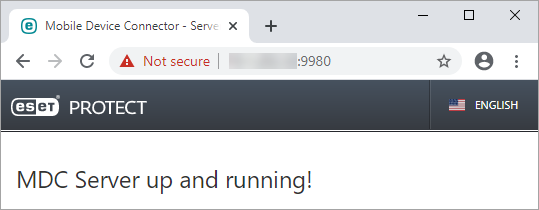
Você também pode usar este URL para verificar a disponibilidade do servidor do Conector de dispositivo móvel da internet (se estiver configurado de tal maneira), visitando-o a partir de um dispositivo móvel. Se você não conseguir acessar a página, verifique seu firewall e a configuração de sua infraestrutura de rede.